Des-habilite los bloqueadores de elementos emergentes (Pop-Up Blockers)
Ha llegado a esta página porque el sistema detecto un bloqueador de elementos emergentes.
El término denomina a las ventanas que emergen automáticamente (generalmente sin que el usuario lo solicite) mientras se accede a ciertas páginas Web. A menudo, las ventanas emergentes se utilizan con el objeto de mostrar un aviso publicitario no deseado.
Debido a que la publicidad en formato ventana emergente es considerada molesta por muchos usuarios, continuamente aparecen técnicas y programas que, bajo el nombre común de “anti pop-ups” o en inglés “pop-up Killers” o “pop-up blocker”, evitan la aparición de este tipo de ventanas emergentes.
Actualmente, muchos navegadores de Internet (Internet Explorer, Safari, Opera y Mozilla Firefox). Incorporan un sistema que evita la aparición de ventanas emergentes no solicitadas. Para determinar si una ventana emergente ha sido solicitada o no, se suele usar un antiguo principio de la programación HTML, que dice que una ventana sólo debe abrirse mediante un clic y que un solo un clic no debe abrir más de una ventana.
Activar las ventanas emergentes para:
Instrucciones para Internet Explorer
Cuando entres a una pagina y vea este mensaje que se encuentra debajo de la barra de dirección:
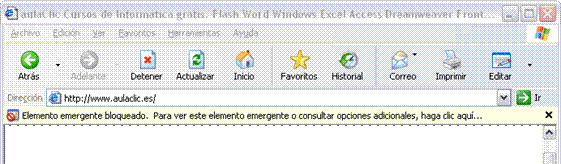
O este icono:
![]() en la barra de estado en la
parte baja de la ventana del explorador. Quiere decir que el Internet Explorer
ha bloqueado un Pop-up, para desbloquear siga las siguientes instrucciones.
en la barra de estado en la
parte baja de la ventana del explorador. Quiere decir que el Internet Explorer
ha bloqueado un Pop-up, para desbloquear siga las siguientes instrucciones.
Si tenemos el bloqueador activado es posible que veamos este aviso bastante a menudo,
si quisiéramos abrir la ventana existe un modo rápido para saltar el bloqueo.
Basta con hacer clic con el botón derecho del ratón sobre la advertencia y elegir entre
Permitir elementos emergentes temporalmente, y abrir la nueva ventana sólo una vez, o
Permitir siempre elementos emergentes de este sitio... y
permitir siempre el uso de ventanas emergentes al sitio que estás visitando.
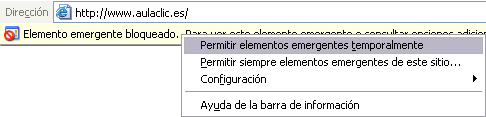
Segunda Opción para configurar Internet Explorer
Una vez abierto Internet Explorer hacer clic en Herramientas y se mostrará una lista de opciones, si eliges Bloqueador de elementos emergentes se abrirá un menú desplegable con dos opciones, la primera es Desactivar el bloqueador de elementos emergentes (en este caso darás permiso a todas las páginas para que puedan abrir ventanas emergentes), la segunda, Configuración del bloqueador de elementos emergentes… abrirá la ventana de configuración del bloqueador, para esto hacemos clic a la segunda opción.
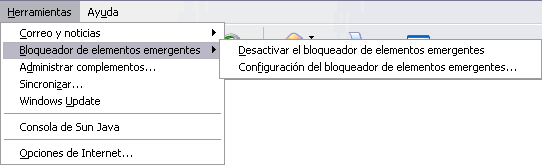
Cuando se haga clic en Configuración del bloqueador de elementos emergentes aparecerá esta ventana:

Si mantienes activado el bloqueador podrás configurarlo para que a determinados sitios de tu elección les esté permitido el uso de ventanas emergentes. Sólo tendrás que escribir la dirección de la página en la cual el navegador no boqueará los elementos emergentes y hacer clic en Agregar. El sitio se agregará a la lista de sitios permitidos.
Mozilla Firefox
Cuando entres a una pagina y vea este mensaje que se encuentra debajo de la barra de dirección:
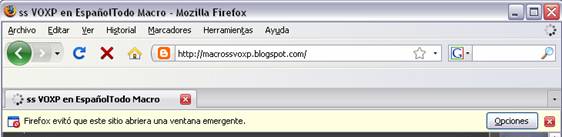
O este icono:  en la barra de estado en la parte baja de la ventana del explorador. Quiere decir que el Fire Fox ha bloqueado un Pop-up, para desbloquear siga las siguientes instrucciones
en la barra de estado en la parte baja de la ventana del explorador. Quiere decir que el Fire Fox ha bloqueado un Pop-up, para desbloquear siga las siguientes instrucciones
Si tenemos el bloqueador activado es posible que veamos este aviso bastante a menudo, si quisiéramos abrir la ventana existe un modo rápido para saltar el bloqueo. Basta con hacer clic con el botón izquierdo del ratón sobre el botón  y elegimos Permitir ventanas emergentes para (dirección de la página web) y en este caso es Permitir ventanas emergentes.
y elegimos Permitir ventanas emergentes para (dirección de la página web) y en este caso es Permitir ventanas emergentes.

Configurar Moxilla Firefox
Una vez abierto el Mozilla Firefox debemos ir a al menú de Herramientas y ahí en Opciones en nos aparecerá una venta más o menos así:

Ahí nos dirigimos a la opción de Contenido la cual estará así:
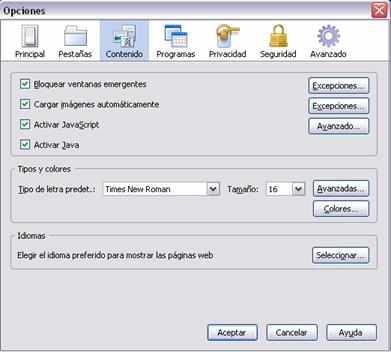
Aquí tiene la opcion de activar o desactivar la opcion de Bloquear ventanas emergentes, ahora bien dejemos activada esta opcion y nos dirigimos al boton "Excepciones" que esta a la misma altura de la ventana que la opcion de Bloquear ventanas emergentes.
Ahora bien como mantenemos activado el bloqueador, podrás configurarlo para que a determinados sitios de tu elección les esté permitido el uso de ventanas emergentes. Sólo tendrás que escribir la dirección de la página en la cual el navegador no boqueará los elementos emergentes y hacer clic en Permitir. El sitio se agregará a la lista de sitios permitidos.

Google Chrome
Cuando entres a una pagina y vea este mensaje que se encuentra en la parte inferior derecha de la ventana:

Si tenemos el bloqueador activado es posible que veamos este aviso bastante a menudo, si quisiéramos abrir la ventana existe un modo rápido para saltar el bloqueo. Basta con hacer clic con el botón izquierdo del ratón sobre la advertencia de Pop-Ups bloqueados y elegir cual o cuales paginas quiero que abra Google Chrome.

Configurar Google Chrome
Una vez abierto Google Chrome nos vamos al icono de Herramientas y a Opciones, y nos aparecerá una ventana así:
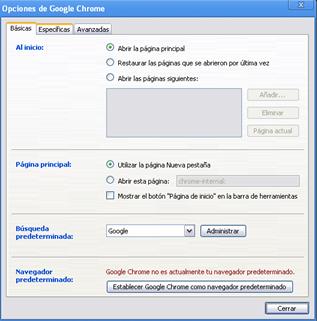
Ahora nos ubicamos en la pestaña de Avanzados Y en la parte de Contenido web.
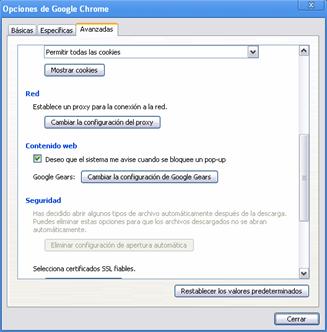
Aquí podemos ver que existe la opción de Deseo que el sistema me avise cuando bloque un pop-up, esta opción puede activada o desactivada , según nos convenga.
Apple Safari
En el Navegador Safari no se puede ver claramente cuando ha bloqueado una ventana emergente como en los otros navegadores, por ello es recomendable que desactive el bloqueo de Pop-up en dicho navegador cuando lo requiera.
Configurar Apple Safari
Ahora vamos a ver como se desactivan las pop-up en la ultima versión de safari, para ello cuando tengamos abierto el Navegador Safari haz clic en el icono de herramientas que esta en el lado derecho de la barra de dirección del Navegador.

Cuando haga clic mostrará una lista de opciones y ahí encontraremos Block pop-up windows, la cual estará activada si tiene una flecha y de lo contrario estará desactivada la opción. Cabe mencionar que esto es para todos los sitios que vallan a visitar.
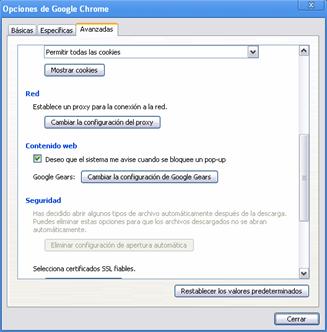
Ahora bien existen algunas versiones anteriores de safari, para ello tenemos la siguiente explicación mas comprimida.
Una vez abierto el Navegador Safari hacer clic en Safari y se mostrará una lista de opciones, haga clic en Preferences… y se abrirá una nueva ventana y ahí elegimos el icono de Security y ahí nos mostrara una opción la cual dice Block pop-up windows y que nosotros debamos desactivar .
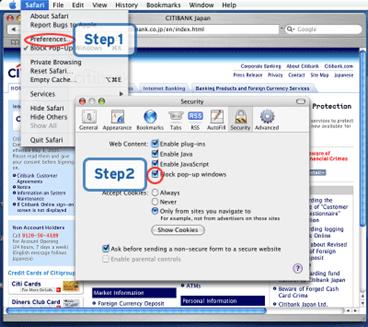

Camarón Sábalo S/N Esq. con Tiburón Fracc. Sábalo Country Club
Mazatlán, Sin. CP. 82100, T. 01800 6674 022
Este sitio requiere de un lector de documentos portables (PDF), recomendamos instalar Adobe Acrobat Reader X